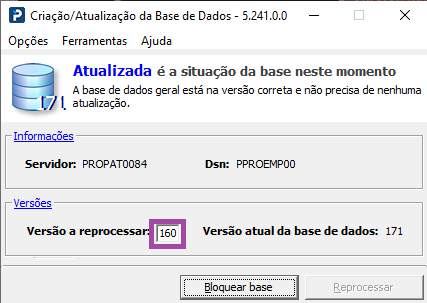Qual o objetivo?
...
Este artigo visa auxiliar o usuário na criação de uma nova instância, retornando o backup da base Prosoft a esta nova instância.
Procedimento
...
1 - Efetue o download de uma nova instância do SQL 2014 no endereço:
https://www.microsoft.com/pt-br/download/details.aspx?id=53167
1 2 - A nova instancia deve estar de acordo com a arquitetura do sistema operacional, 32bits ou 64bits.
2 3 - Clique no botão OK
3 4 - Selecione a opção Nova Instalação autônoma do SQL Server ou adicionar recursos a uma instalação existente.
4 5 - Clique no botão Avançar.
5 6 - Selecione a opção Executar uma nova instalação do SQL Server 2014.
6 7 - Selecione as opções destacadas e clique novamente em avançar Avançar.
7 8 - Selecione a opção Instância nomeada, no exemplo foi utilizado o nome Prosoft1.
8 7 - Em seguida utilize o Modo Misto (Autenticação do SQL Server e do Windows) deve . Deve ser utilizada a senha padrão do usuário SAsa.
9 8 - Faça o download do SQL Prosoft na central onlineCentral Online.
10 9 - Selecione a opção Avançado.
1110- Insira o hostname_do_servidor\nome_da_nova_instância, usuário sa e senha padrão.
12 11 - No GAP, após a instalação da nova instância e do SQL Prosoft, acesse a Configuração Servidor SQL , e insira a nova instância criada.
13 12 - Reprocesse a base nos parâmetros geraisParâmetros Gerais.
Para mais informações, consulte o guia I509 - Como voltar o Backup da base SQL “Prosoft” para restaurar os dados do e-Social e Reinf.
13 14 - Será necessário desanexar a nova instancia criada no SSMS.
15 14 - Anexe a base Prosoft do cliente.
14 - Selecione a base que deseja retornar e clique em OK..
15 - Atribua os os usuários sysadmin conforme guia: